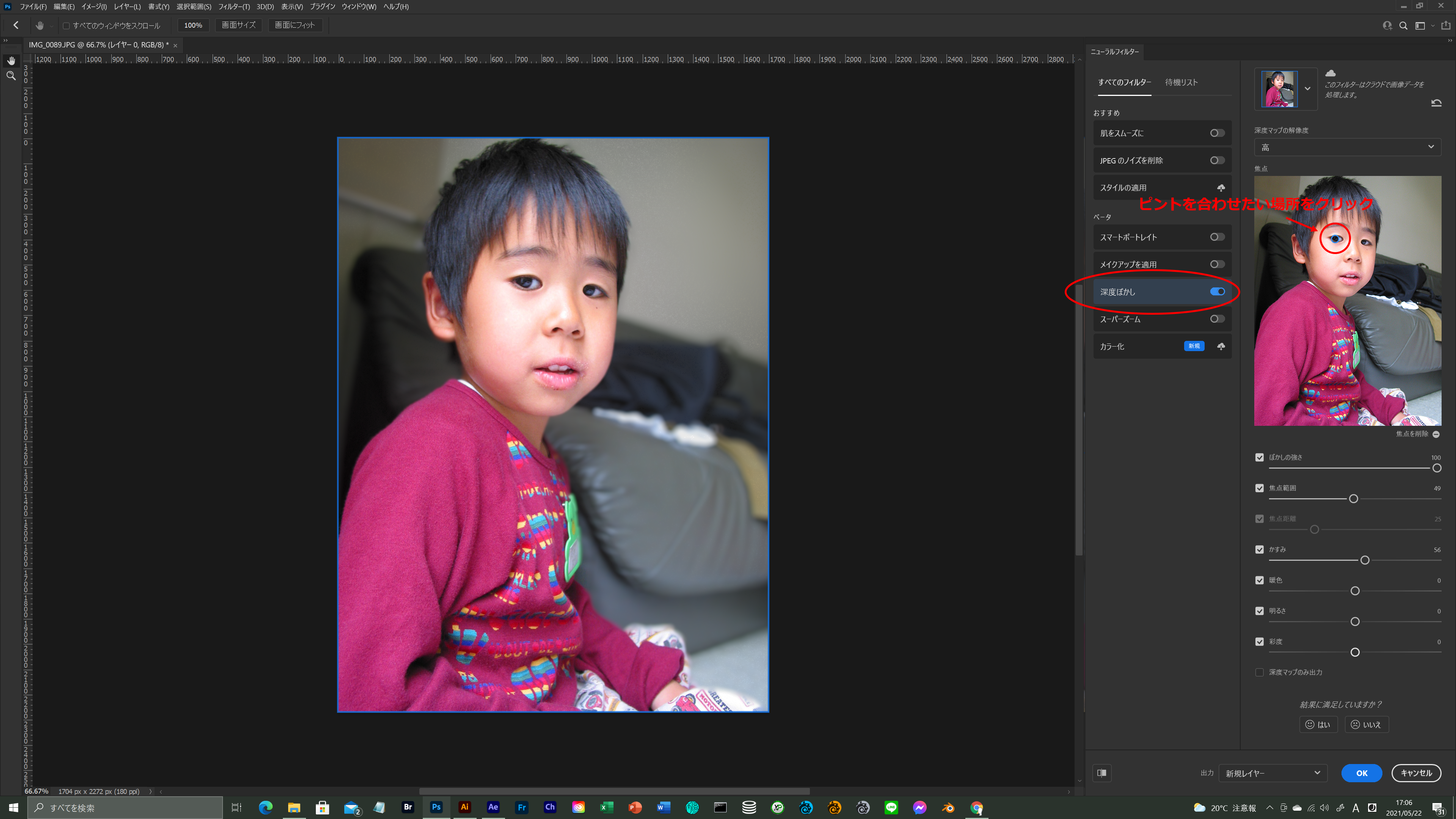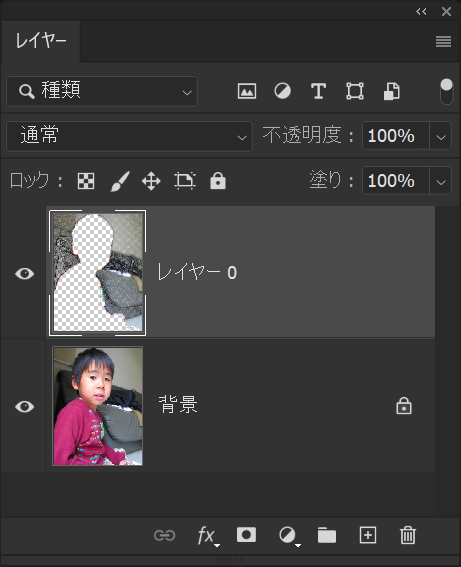イキナリのビフォーアフターですが、被写体を自動的に認識して背景と認識した部分を設定に従ってぼかします。
フィルターメニュー>ニューラルフィルターと進むとニューラルフィルター専用の画面が開きます。
ニューラルフィルタータブの深度ぼかしのスイッチをオンにすると右側にニューラルフィルター専用の設定パネルが開きます。
設定パネルでは
- ぼかしの強さ
- 焦点範囲
- 焦点距離
- かすみ
- 暖色
- 明るさ
- 彩度
をスライダーで設定することができ、結果を深度マップだけにするチェックボックスも選択することが可能です。
このうちの焦点範囲と焦点距離の挙動がイマイチ把握できず、焦点距離のほうが焦点範囲のような感覚によく陥りました。
一連のスライダーを動かしても結果は即座に反映されることは少なく、処理中に画面の右上に表示される回転する青い丸が消えるのを待ちます。
結果は上々
一撃でこれだけの結果が得られるのはスゴイです。深度ぼかしニューラルフィルターを実行すると以下のようなレイヤー構造になります。
そう、なんだかつぶつぶにピクセルが抜けているんです。でもオリジナルの画像と合成すればキレイに見える!
おそるべし。
これもう少し人にやさしい結果なれば、さらにぼかしたり、色を回したり、2次的に活用できそうですけど、こうなるともう人間の手には負えないです。
でもこのフィルターなしで、背景だけぼかせようとしたら被写体を選択して、別レイヤーにして、分離した背景をぼかすみたいな処理になると思いますが、それでも正確には深度はでていません。
そう、深度です。

このフィルター背景の奥行まで検知するんです。
なんで?
どーやって?
まぁ、仕事はきっちりしてくれるので深くは考えないことにしますが、それにしても不思議。。。
-
深度ぼかし ニューラルフィルターの関連リンク